Изтриване на сканирани данни от карта с памет
Можете да изтриете сканираните данни на картата с памет с помощта на операционния панел.
-
Изберете
 Сканир. (Scan) в екрана НАЧАЛО (HOME).
Сканир. (Scan) в екрана НАЧАЛО (HOME).Показва се екранът за избор на място за записване на данните.
 Забележка
Забележка-
Ако екранът за готовност за сканиране за пренасочване на данни към свързания чрез USB компютър се показва на LCD монитора, натиснете левия бутон Функция (Function), за да отворите екрана за избор на местоположение за записване на данните.
-
-
Поставете картата с памет, която съдържа данните за изтриване, в гнездото за карти.
 Забележка
Забележка-
Ако поставите картата с памет в гнездото за карти, преди да изберете Сканир. (Scan) на екрана НАЧАЛО (HOME), се показва екран, различен от Сканир. (Scan).
Ако на картата с памет са записани файлове със снимки и PDF файлове, се показва екранът за потвърждение, за да изберете кой файл да се отпечата.
Ако натиснете бутона НАЧАЛО (HOME), се показва екранът НАЧАЛО (HOME).
-
-
Изберете
 Карта с памет (Memory card), след което натиснете бутона OK.
Карта с памет (Memory card), след което натиснете бутона OK. -
Изберете
 Изтриване на сканир. данни (Delete scanned data), след което натиснете бутона OK.
Изтриване на сканир. данни (Delete scanned data), след което натиснете бутона OK.Показва се списъкът с файлове.
 Забележка
Забележка-
Можете да прегледате файла, който ще се изтрива, или да превключвате списъка между PDF и JPEG.
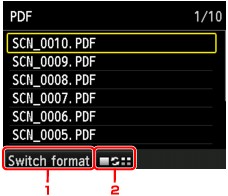
-
Превк. форм. (Switch format)
Като натискате левия бутон Функция (Function), можете да превключвате дисплея между списък с PDF данни и списък с JPEG данни.
-
Смяна на показването
Като натискате централния бутон Функция (Function), можете да превключвате режима на показване между списък и визуализация.
Когато е избран форматът за PDF данни, само първата страница от PDF данните се показва на LCD монитора.
-
-
-
С помощта на бутона

 изберете файла, който искате да изтриете, след което натиснете бутона OK.
изберете файла, който искате да изтриете, след което натиснете бутона OK. -
С помощта на бутона

 изберете Да (Yes) на екрана за потвърждение, след което натиснете бутона OK.
изберете Да (Yes) на екрана за потвърждение, след което натиснете бутона OK.Машината започва да изтрива файла.


